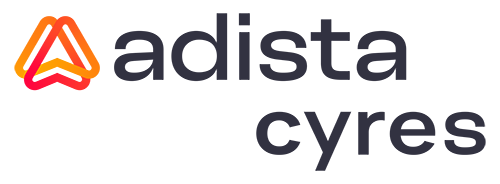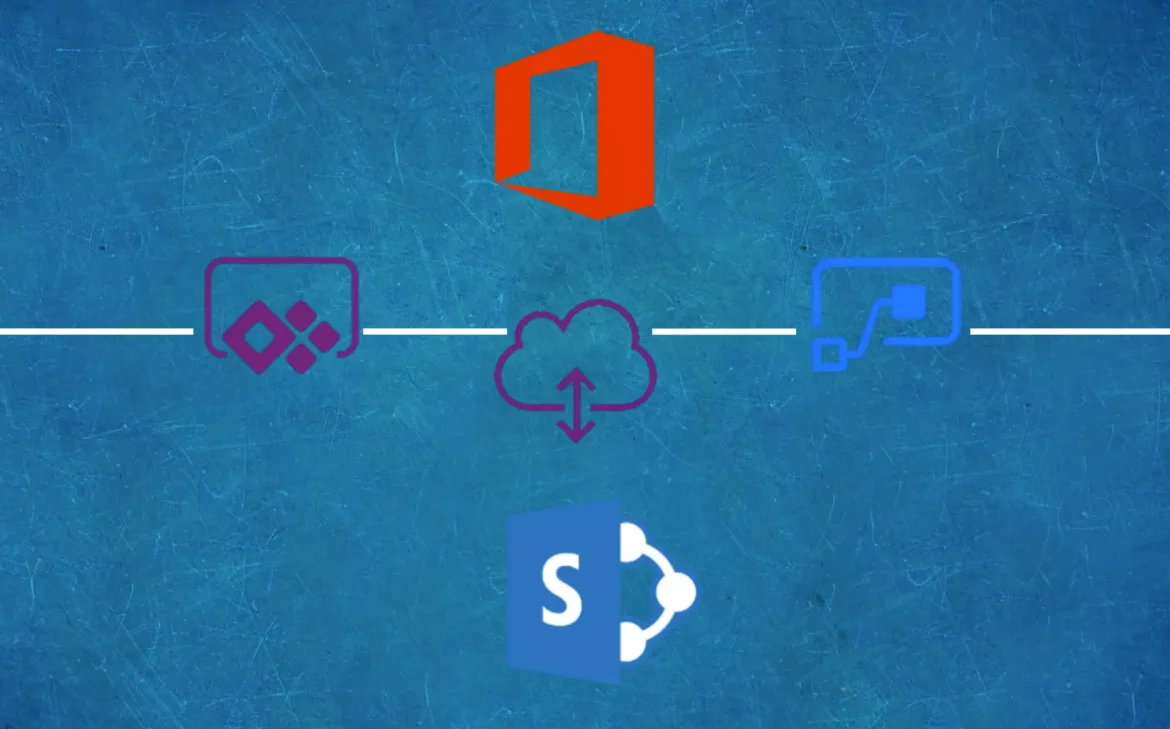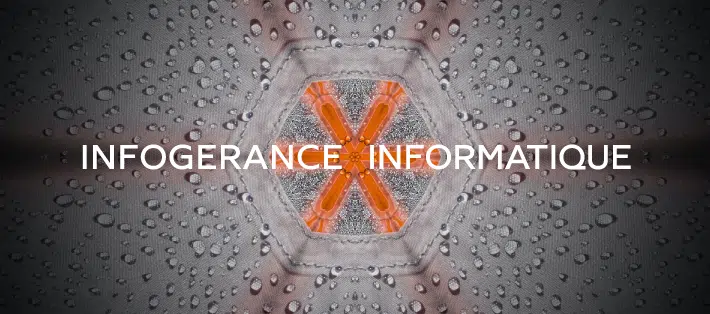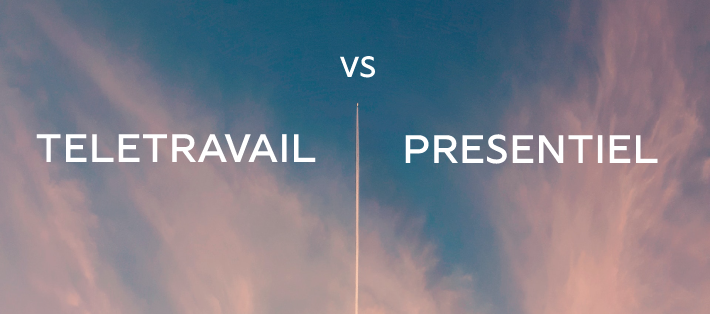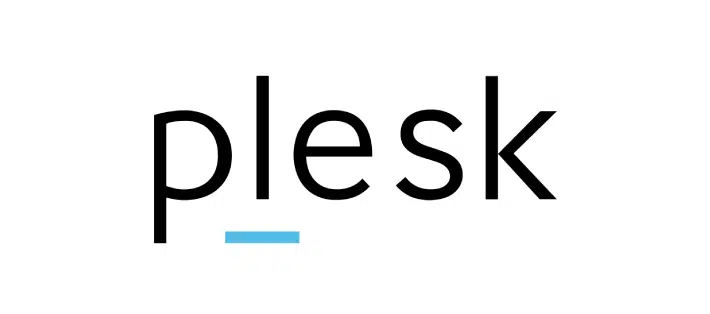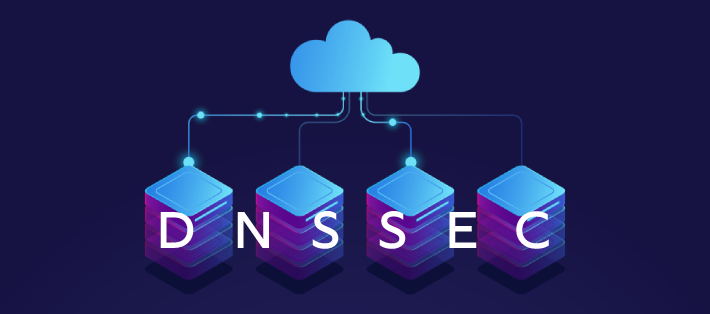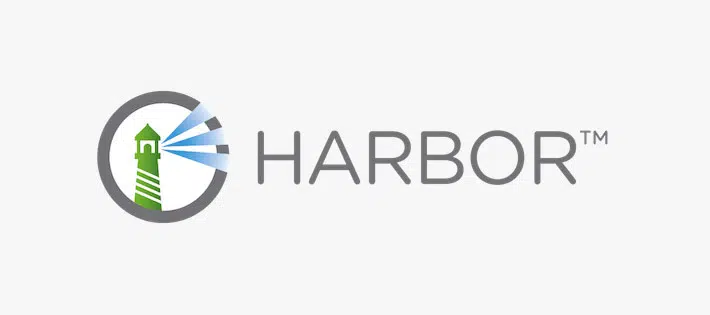Il s’agit de la passerelle de données locales ou en anglais, le On-premises data Gateway. Comme son nom le laisse entendre, ce logiciel va servir de passerelle pour faire transiter les données des applications on-premises depuis une plateforme SharePoint vers les applications Office 365.
Nous allons ici nous intéresser à un cas concret d’utilisation en gérant l’approbation des données d’une liste SharePoint 2013 depuis Flow.
Installation de la passerelle de données locales
Commençons par télécharger l’application sur le site de Microsoft, situé à cet emplacement : https://powerapps.microsoft.com/fr-fr/downloads/
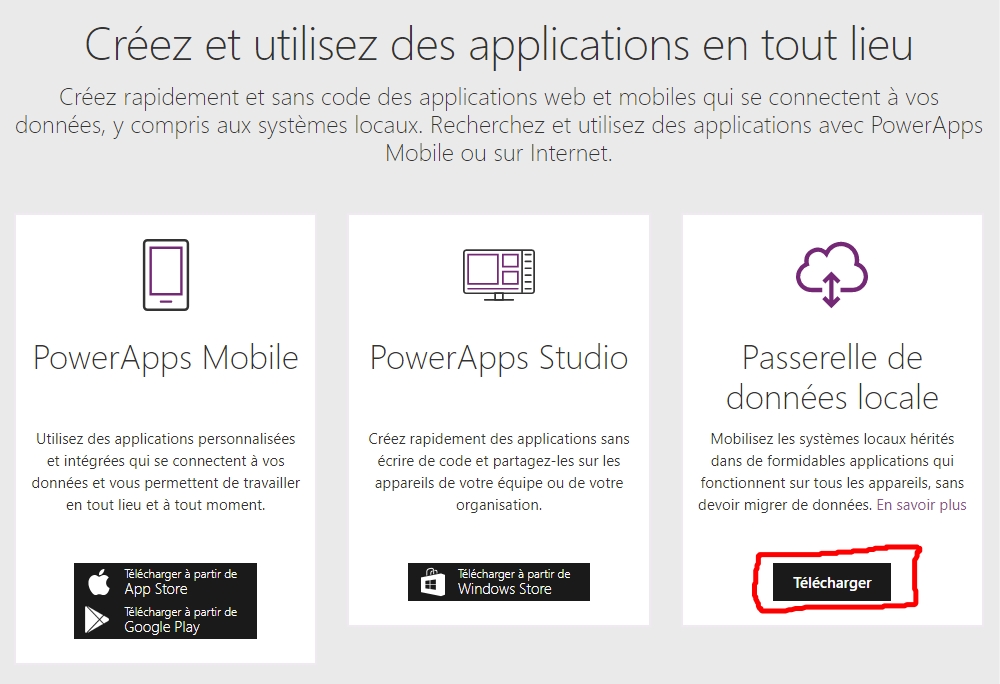
Attention, dans sa configuration recommandée, Microsoft préconise un serveur doté de :
- Un CPU à 8 cœurs
- 8Go de mémoire
- Un Windows en version 2012 R2 64Bits
Une fois le téléchargement terminé, nous pouvons passer à son installation sur la machine hébergeant la plateforme SharePoint et sur laquelle nous souhaitons utiliser les données. Pour information, la procédure d’installation est vraiment toute simple.
Un premier écran indique quelques recommandations quant au fonctionnement de la machine utilisée pour la passerelle […] ;
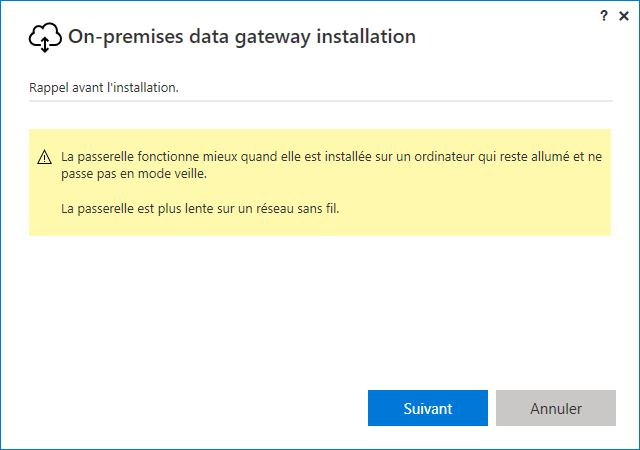
[…] que nous passerons pour définir le chemin d’installation du logiciel et accepter les conditions d’utilisation par la même occasion.
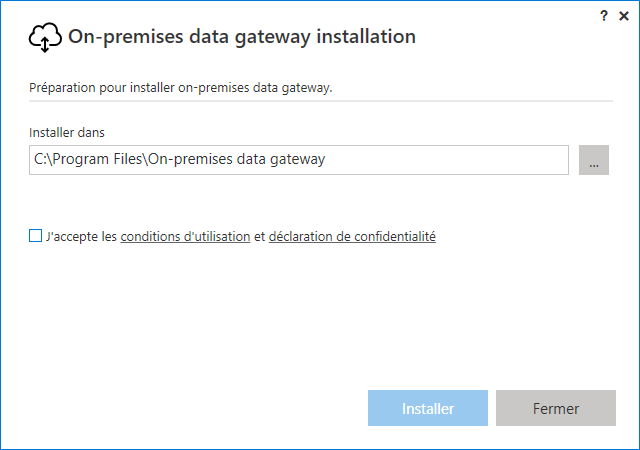
Voir notre offre d’hébergement SharePoint dédiée
Une fois l’installation terminée, nous renseignerons l’adresse email utilisée pour se connecter à son compte Office 365. Ce compte sera celui qui devra être utilisé pour créer un flux avec Flow vers la plateforme SharePoint.
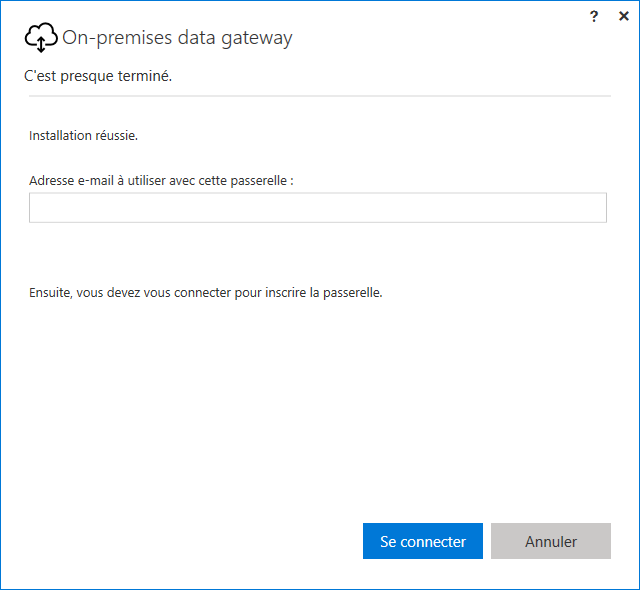
La connexion effectuée, nous choisirons alors d’inscrire une nouvelle passerelle à laquelle nous attribuerons le nom souhaité ainsi qu’une clé de récupération.
Il est aussi possible de changer la région de connexion de la passerelle par défaut si celle-ci ne convient pas.
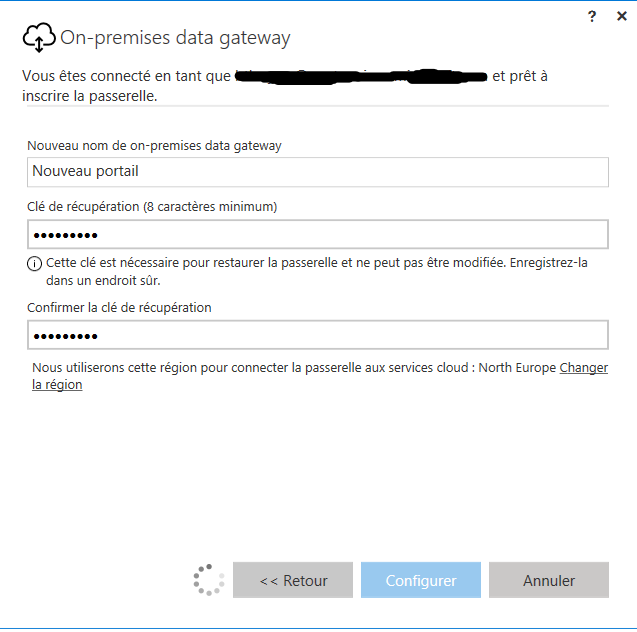
Si tout s’est bien déroulé, notre passerelle “Office 365 SharePoint” est maintenant active et prête à l’emploi.
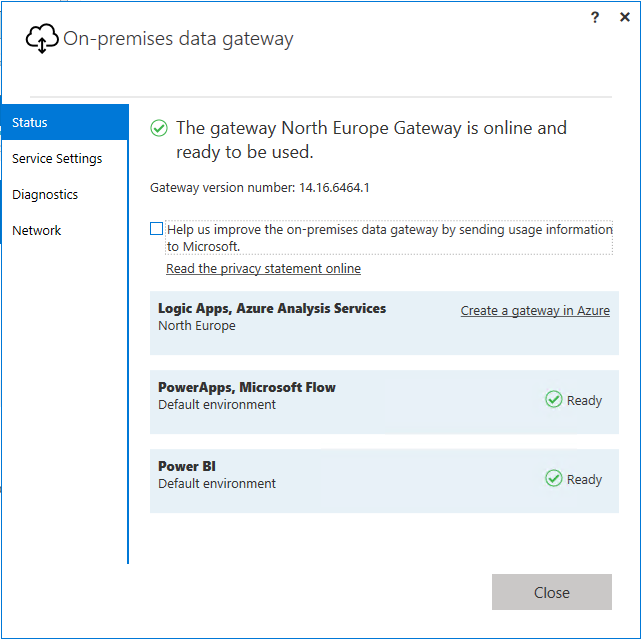
Création d’une liste de test dans SharePoint 2013
Pour mettre en place notre cas concret, nous allons débuter par créer une liste personnalisée nommée TestApprobation.
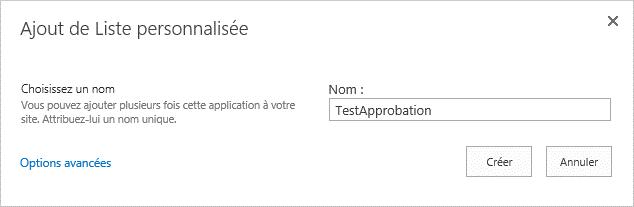
Liste personnalisée sur laquelle nous ajouterons une colonne de type texte nommée Approbation et pour laquelle nous indiquerons En cours comme valeur par défaut.
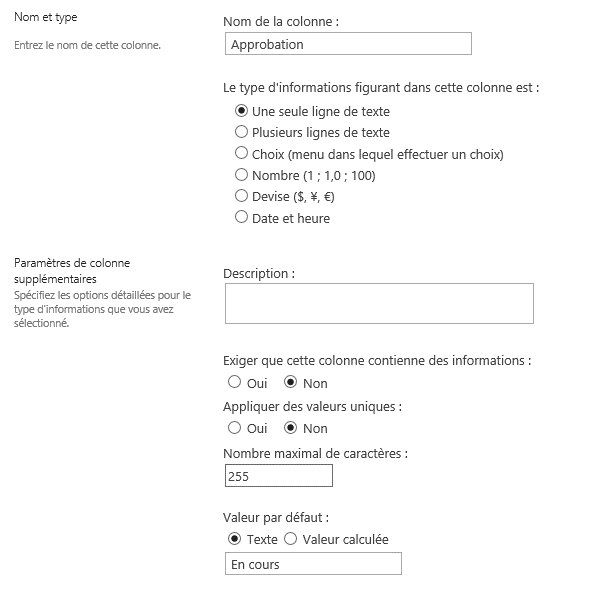
Nous ne ferons rien d’autre pour cette étape.
Création du flux de validation entre la plateforme SharePoint et Flow
Une fois connecté à l’interface de Flow, la première étape consistera à ajouter une nouvelle connexion vers notre passerelle nouvellement installée. Dans notre cas, il s’agira d’une connexion de type Sharepoint.
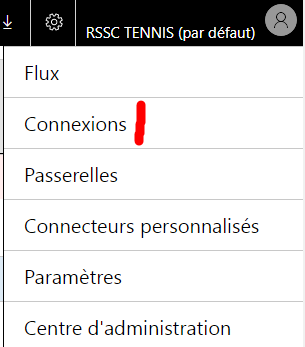
Après avoir coché la case indiquant que nous voulons nous servir de la passerelle de données locale, il reste simplement à indiquer les identifiants de connexion à notre plateforme SharePoint puis à sélectionner la passerelle à utiliser.
Si tout est bon, le nom de la passerelle renseignée précédemment devrait être disponible dans la liste déroulante.
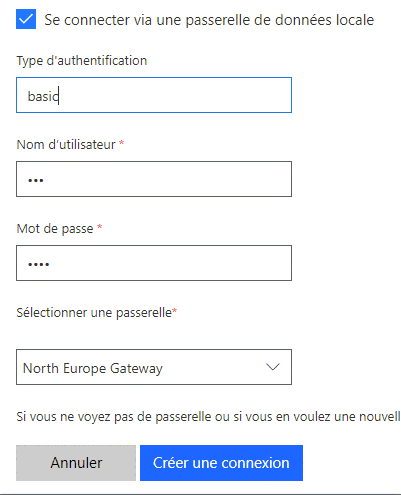
Il n’y a alors plus qu’à créer la connexion.
Une fois ceci réalisé, intéressons-nous à la création du flow de validation proprement dit.
Cette fois au lieu de choisir la création d’une connexion nous choisirons un flux.
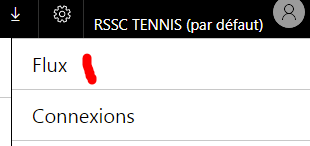
Que nous créerons de toute pièce.

Pour débuter ce flux, il faut créer un événement sur l’ajout d’un nouvel élément dans notre liste SharePoint 2013.
Dans le composant Flow nouvellement ajouté, nous vérifions tout d’abord que la connexion est bien associée à notre passerelle en cliquant sur les « … »
Puis nous configurons l’url du SharePoint 2013 ainsi que la liste que nous avions créée au tout début.

Pour la prochaine étape du flux, il s’agira d’envoyer un mail d’approbation. Nous allons utiliser le composant Office 365 Outlook correspondant.
![]()
De nouveau nous paramétrons le composant en renseignant le ou les destinataires du mail, un objet, un corps, etc.
Et nous poursuivons cette fois-ci en ajoutant un élément de type condition, qui va patiemment attendre qu’une réponse soit faite au mail précédemment envoyé.
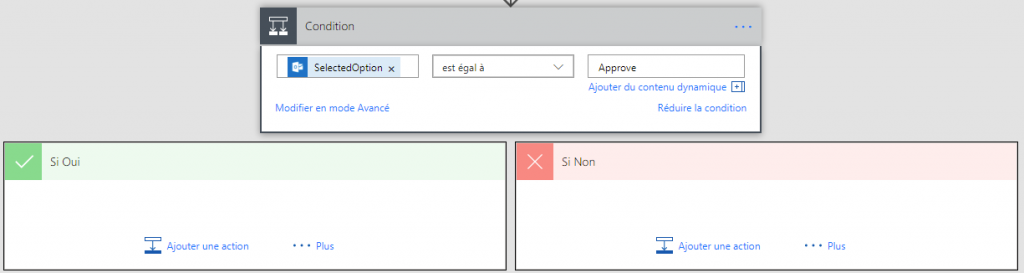
Si la demande est approuvée nous allons renvoyer un email indiquant que la demande est bien validée puis nous terminerons en allant mettre à jour l’élément crée dans notre liste SharePoint 2013.
Dans le cas contraire nous mettrons simplement à jour l’élément de la liste.
Voici à quoi ressemble le Flow intégré à la plateforme sharepiont une fois terminé.
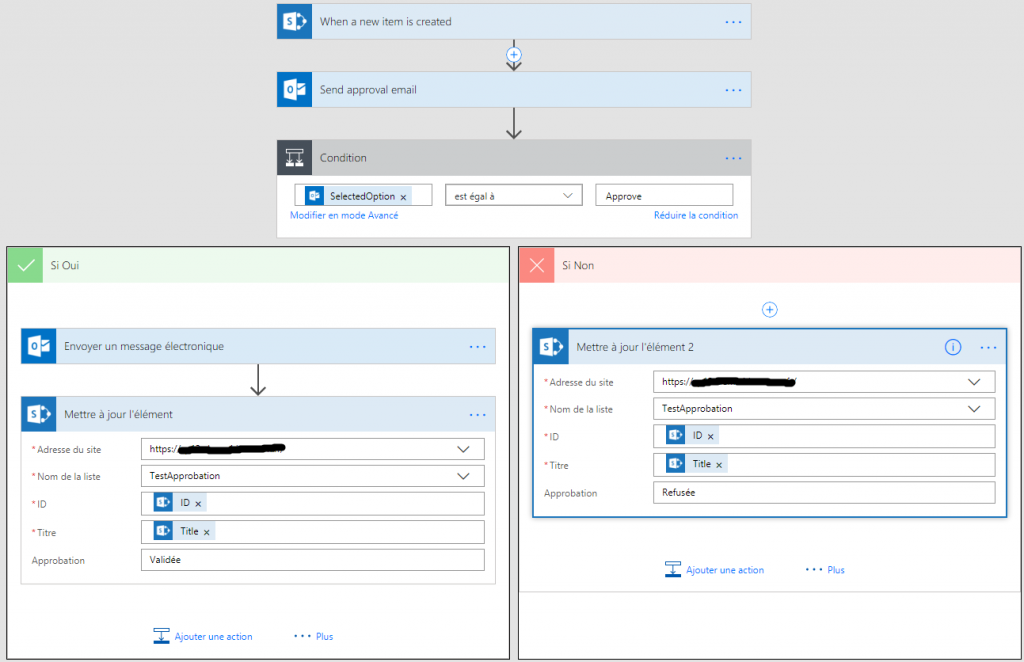
Lors de la création d’un nouvel élément dans notre liste SharePoint 2013, le mail suivant va donc être envoyé :
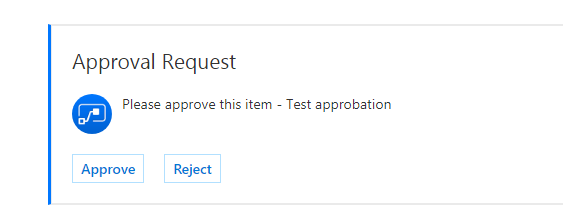
L’utilisateur pourra alors choisir ou non d’accepter la demande de validation. Suivant la réponse le flux mettra à jour la liste SharePoint selon les conditions définies.
Avant validation nous avons donc :
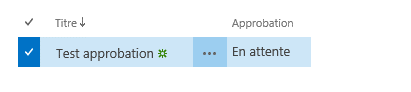
Si l’utilisateur valide la demande alors l’élément est modifié comme suit :
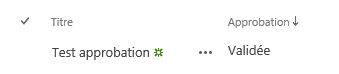
En cas de refus, notre élément de liste se retrouvera avec la valeur Refusée :
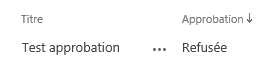
Au travers de ce cas concret, nous avons vu qu’il était très aisé de pouvoir communiquer avec une plateforme SharePoint via un connecteur Office 365 comme PowerApps ou encore Flow, Il l’est tout autant depuis un SQL Server.
Actuellement, l’utilisation de la passerelle de données reste limitée à certains types de champs, espérons que Microsoft publie une mise à jour très prochainement afin de supprimer cette limitation qui peut s’avérer assez contraignante.